MSI b85m-p32: Deutsch
Deutsch: MSI b85m-p32
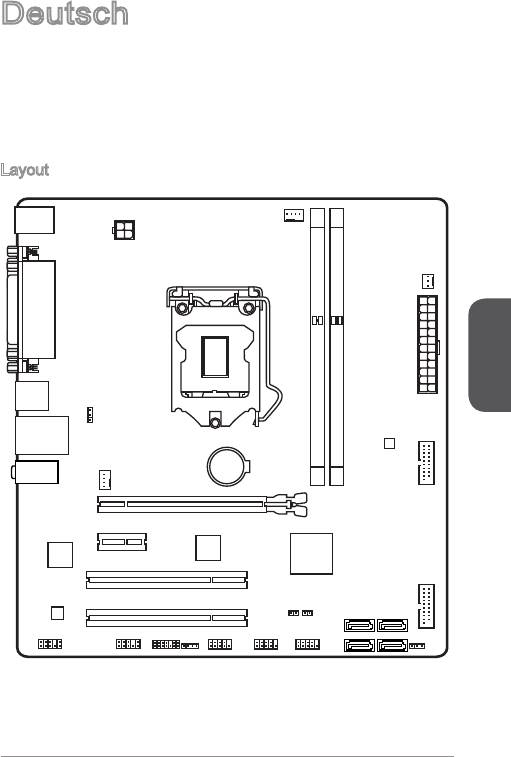
Deutsch
Danke, dass Sie sich für das CSM-B85M-P32/ CSM-H8M-P32/ H8M-P32L/
H87M-P32/ B85M-P32 oder H8M-P32 (MS-7846 v.X) Micro-ATX Motherboard
entschieden haben. Das Motherboard basiert auf dem Intel H8/ B85 oder
H87 Chipsatz und ist optimal auf Energieeenz ausgerichtet. Entworfen, um
den hochentwickelten Intel LGA50 Prozessor zu unterstützen, stellt dieses
Motherboard die ideale Lösung zum Aufbau eines professionellen Hochleistungs-
Desktop-Systems dar.
Layout
Deutsch
77
Top : mouse
Bottom:keyboard
CPUFAN
2
JPWR2
AN
SYSF
Top :
Parallel Port
Bottom:
COM portA
VGA port
JPWR1
USB3.0 ports
JUSB_PW1
Top: LAN Jack
Bottom: USB2.0 ports
DIMM1
DIMM2
optional)
T:Line-In
SYSFAN1
T1
M:Line- Out
BA
SB3
U
B:Mic-In
J (
PCI_E1
PCI_E2
PCI1
optional)
JBAT1
JCI1
SB3
SATA1
SATA4
U
J (
PCI2
JAUD1
JUSB2JFP1
JUSB1
SATA2
SATA3
JFP2
JUSB_PW2
JCOM2
JTPM1
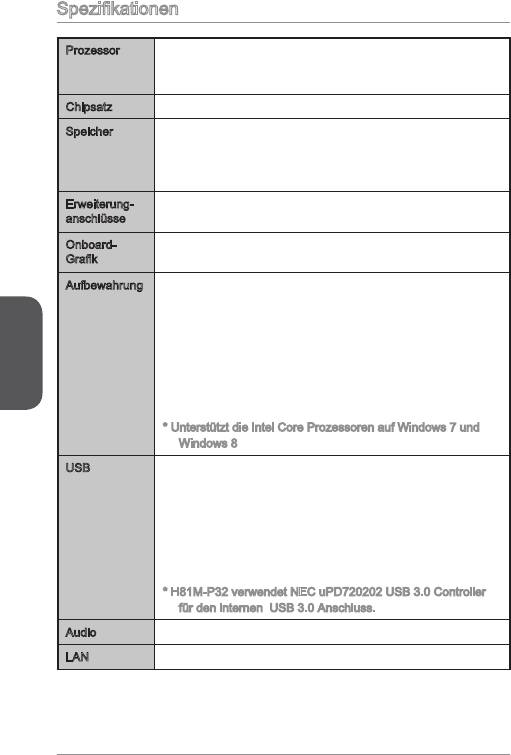
Spezikationen
®
®
Prozessor Die Intel
■
Core™ i7 / Core™ i5 / Core™ i3 / Pentium
/
®
Celeron
Prozessoren der 4. Generation für LGA 50
Sockel
®
Chipsatz Intel
H8/ B85/ H87 Express Chipsatz■
Speicher 2x DDR3 Speicherplätze unterstützen bis zu 32GB
■
■
Unterstützt DDR3 600/ 333/ 066 MHz
■
Dual-Kanal-Speicherarchitektur
■
Unterstützt ungepuerte Non-ECC-Speicher
Erweiterung-
■
x PCIe x6-Steckplatz (optional)
anschlüsse
■
x PCIe 2.0 x-Steckplatz
Onboard-
■
x VGA Anschluss, unterstützt eine maximale Auösung von
Grak
920x200 @ 60Hz, 24bpp
Aufbewahrung Intel H8/ B85/ H87 Express Chipsatz
■
-
4x SATA Anschlüsse (optional)
Deutsch
-
Unterstützt RAID 0, RAID, RAID 5 und RAID 0
(optional)
-
Unterstützt die Intel Smart Response Technologie
(optional)*
-
Unterstützt die Intel Rapid Start Technologie (optional)*
-
Unterstützt die Intel Smart Connect Technologie
* Unterstützt die Intel Core Prozessoren auf Windows 7 und
Windows 8
USB Intel H8/ B85/ H87 Express Chipsatz
■
-
4x USB 3.0 Anschlüsse (2 Anschlüsse an der Rückwand,
2 Anschlüsse stehen durch die internen USB Anschlüsse
zur Verfügung*)
-
6x USB 2.0 Anschlüsse (2 Anschlüsse an der Rückwand,
4 Anschlüsse stehen durch die internen USB Anschlüsse
zur Verfügung)
* H8M-P32 verwendet NEC uPD720202 USB 3.0 Controller
für den internen USB 3.0 Anschluss.
®
Audio Realtek
ALC887 Codec■
®
LAN Realtek
RTL8G Gigabit LAN Controller■
78
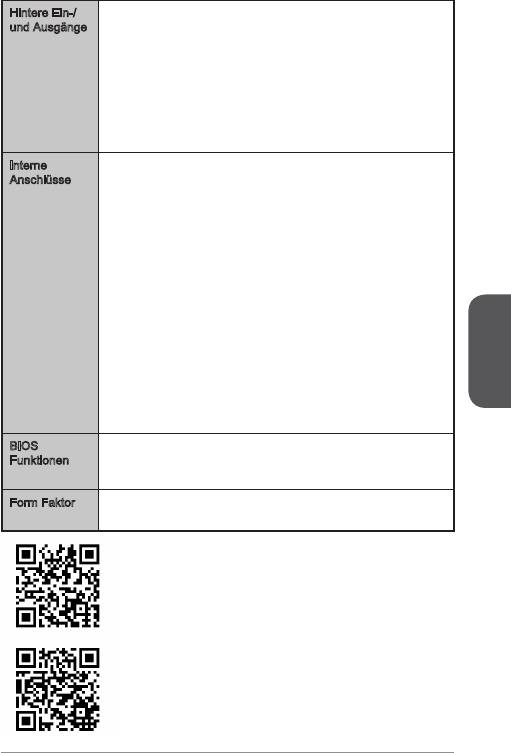
Hintere Ein-/
■
PS/2 Tastaturanschluss x
und Ausgänge
■
PS/2 Mausanschluss x
■
Parallele Schnittstelle x
■
Serieller Anschluss x
■
VGA Anschluss x
■
USB 2.0 Anschlüsse x2
■
USB 3.0 Anschlüsse x2
■
LAN (RJ45) Anschluss x
■
Audiobuchsen x3
Interne
■
ATX 24-poliger Stromanschluss x
Anschlüsse
■
ATX2V 4-poliger Stromanschluss x
■
SATA Anschlüsse x4
■
USB 2.0 Anschlüsse x2 (unterstützt zusätzliche 4 USB 2.0
Ports)
■
USB 3.0 Anschlüsse x (unterstützt zusätzliche 2 USB 3.0
Ports) (optional)
■
4-poliger CPU-Lüfter-Anschluss x
■
4-poliger System-Lüfter-Anschluss x
■
3-poliger System-Lüfter-Anschluss x
■
Audioanschluss des Frontpanels x
■
Serielle Stiftleiste x
■
TPM Anschluss x
■
Systemtafelanschlüsse x2
Deutsch
■
Gehäusekontaktschalter x
■
Steckbrücke zur CMOS-Löschung x
■
Steckbrücken zur USB-Stromversorgung x2
BIOS
■
UEFI AMI BIOS
Funktionen
■
ACPI 5.0, PnP .0a, SM BIOS 2.7, DMI 2.0
■
Mehrsprachenunterstützung
Form Faktor Micro-ATX Form Faktor
■
■
9,6 Zoll x 9,0 Zoll (24,4 cm x 22,8 cm)
Weitere CPU Informationen nden Sie unter
http://www.msi.com/service/cpu-support/
Die neusten Informationen über kompatible Bauteile nden
Sie unter http://www.msi.com/service/test-report/
79
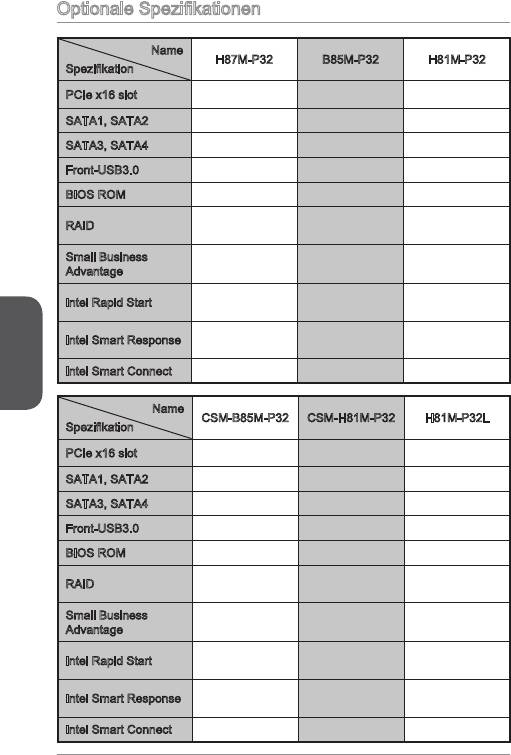
Optionale Spezikationen
Name
H87M-P32 B85M-P32 H8M-P32
Spezikation
PCIe x6 slot 3. Generation 3. Generation 2. Generation
SATA, SATA2 SATA 6Gb/s SATA 6Gb/s SATA 6Gb/s
SATA3, SATA4 SATA 6Gb/s SATA 3Gb/s SATA 3Gb/s
Front-USB3.0 ● ● ●
BIOS ROM 28Mb 28Mb 64Mb
Keine
Keine
RAID Unterstützung
Unterstützung
Unterstützung
Small Business
Keine
Unterstützung Unterstützung
Advantage
Unterstützung
Keine
Intel Rapid Start Unterstützung Unterstützung
Unterstützung
Deutsch
Keine
Keine
Intel Smart Response Unterstützung
Unterstützung
Unterstützung
Intel Smart Connect Unterstützung Unterstützung Unterstützung
Name
CSM-B85M-P32 CSM-H8M-P32 H8M-P32L
Spezikation
PCIe x6 slot 3. Generation 2. Generation 2. Generation
SATA, SATA2 SATA 6Gb/s SATA 6Gb/s SATA 6Gb/s
SATA3, SATA4 SATA 3Gb/s SATA 3Gb/s SATA 3Gb/s
Front-USB3.0 ● ● ○
BIOS ROM 28Mb 64Mb 64Mb
Keine
Keine
Keine
RAID
Unterstützung
Unterstützung
Unterstützung
Small Business
Keine
Keine
Unterstützung
Advantage
Unterstützung
Unterstützung
Keine
Keine
Intel Rapid Start Unterstützung
Unterstützung
Unterstützung
Keine
Keine
Keine
Intel Smart Response
Unterstützung
Unterstützung
Unterstützung
Intel Smart Connect Unterstützung Unterstützung Unterstützung
80
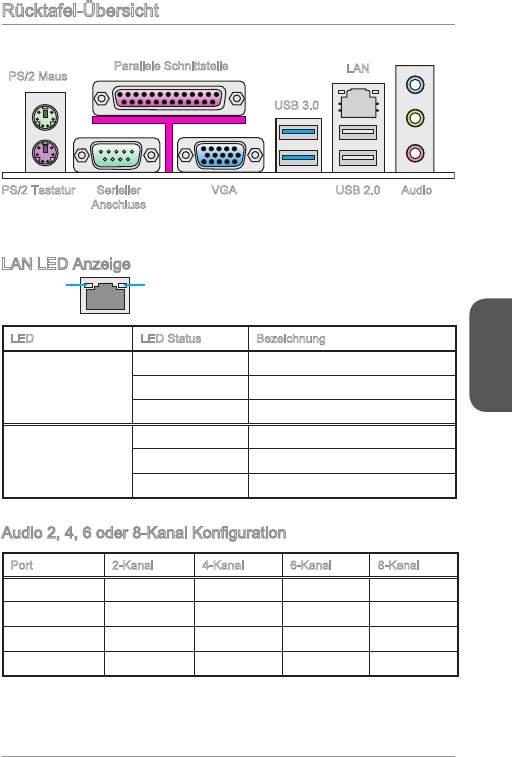
Rücktafel-Übersicht
Parallele Schnittstelle
LAN
PS/2 Maus
USB 3.0
PS/2 Tastatur USB 2.0
Serieller
VGA
Audio
Anschluss
LAN LED Anzeige
LINK/ACT
SPEED
LED
LED
LED LED Status Bezeichnung
Aus Keine Verbindung
Link/ Activity LED
Deutsch
(Verbindung/ Aktivität
Gelb Verbindung
LED)
Blinkt Datenaktivität
Aus 0 Mbps-Verbindung
Speed LED
(Geschwindigkeit
Grün 00 Mbps-Verbindung
LED)
Orange Gbps-Verbindung
Audio 2, 4, 6 oder 8-Kanal Konguration
Port 2-Kanal 4-Kanal 6-Kanal 8-Kanal
Blau Line-Eingang RS-Ausgang RS-Ausgang RS-Ausgang
Grün Line-Ausgang FS-Ausgang FS-Ausgang FS-Ausgang
Rosa Mic Mic CS-Ausgang CS-Ausgang
Front-Audio - - - SS-Ausgang
8
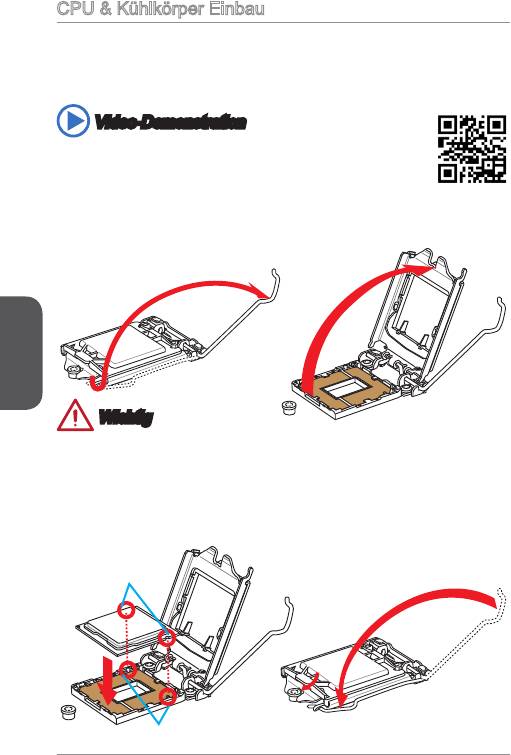
CPU & Kühlkörper Einbau
Wenn Sie die CPU einbauen, denken sie bitte daran einen CPU-Kühler zu
installieren. Ein CPU-Kühlkörper ist notwendig, um eine Überhitzung zu vermeiden
und die Systemstabilität beizubehalten. Befolgen Sie die nachstehenden Schritte, um
die richtige CPU und CPU-Kühlkörper Installation zu gewährleisten. Ein fehlerhafter
Einbau führt zu Schäden an der CPU und dem Motherboard.
Video-Demonstration
Anhand dieses Video an untenstehende Adresse lernen Sie, wie Sie
CPU & Kühlkörper installieren.
http://youtu.be/bf5La099urI
. Drücken Sie den Verschlusshebel nach unten zum Önen des Hebels und
önen Sie anschließend die Abdeckplatte.
2. Die Abdeckplatte sollte nach vollständigem zurückklappen des Verschlusshebels
mit nach hinten klappen.
Deutsch
Wichtig
Berühren Sie die Sockelkontakte oder die Unterseite der CPU nicht.
3. Positionieren Sie die Kerben mit die Justiermarkierungen des Sockels. Setzen
Sie die CPU nach unten, ohne Kippen oder Schieben der CPU im Sockel.
Begutachten Sie, ob die CPU richtig im Sockel sitzt.
4. Schließen Sie und schieben Sie die Abdeckplatte unter dem Rückhalteknopf.
Verschließen Sie den Verschlusshebel.
CPU Kerben
Justiermarkierungen
82
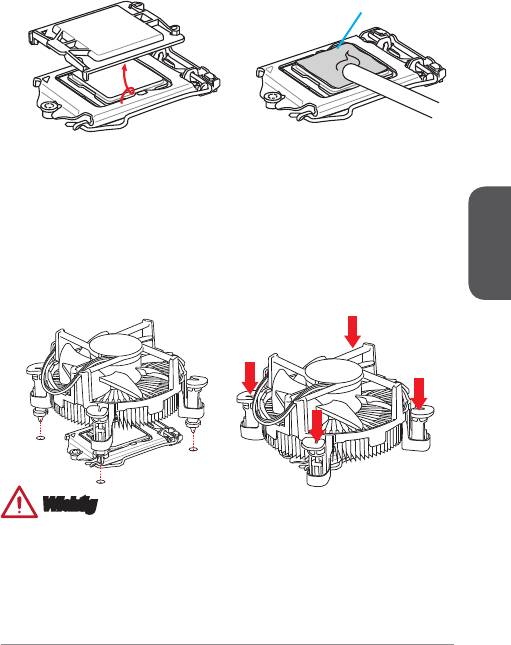
5.
Wenn Sie den Verschlusshebel herunterdrücken, wird die PnP-Abdeckung aus
dem CPU-Sockel automatisch getrennt. Bitte bewahren Sie die PnP-Abdeckung.
Setzen Sie bitte immer die PnP-Abdeckung ein, wenn die CPU aus dem Sockel
entfernt wird.
6. Verteilen Sie die dann eine geeignete Wärmeleitpaste oder ein Wärmeleitpad
auf der Oberseite der eingesetzten CPU. Dies verbessert die Wärmeableitung
maßgeblich und verhindert damit die Überhitzung des Prozessors.
Wärmeleitpaste
7.
Machen Sie den CPU-Lüfteranschluss auf dem Motherboard ausnding.
8. Setzen Sie den Kühlkörper auf die CPU und beachten Sie die Übereinstimmung
der Lüfterverankerungen mit den dafür vorgsehenen Löchern auf der
Motherboard -Platine.
9. Drücken Sie nach der korrekten Positionierung des Kühlkörpers die
Arretierungsstifte mit leichtem Druck nach unten bis sie einrasten. Das Einrasten
sollte mit einem klick hörbar sein.
0. Überprüfen Sie das Motherboard um sicherzustellen, dass das der Kühler
Deutsch
korrekt installiert ist.
. Schließlich verbinden Sie das Stromkabel des CPU Lüfters mit dem Anschluss
auf dem Motherboard.
Wichtig
•
Stellen Sie sicher, dass Ihr Kühlkörper eine feste Verbindung mit der CPU
hergestellt hat, bevor Sie Ihr System starten.
•
Wenn keine CPU installiert ist, schützen Sie immer den CPU-Sockel durch die
Plastikabdeckung.
•
Wenn Sie eigene CPU und den Kühlkörper/ Kühler gekauft haben, beziehen
Sie sich bitte auf die Unterlagen des Kühlers für mehr Details über die
Kühlerinstallation.
83
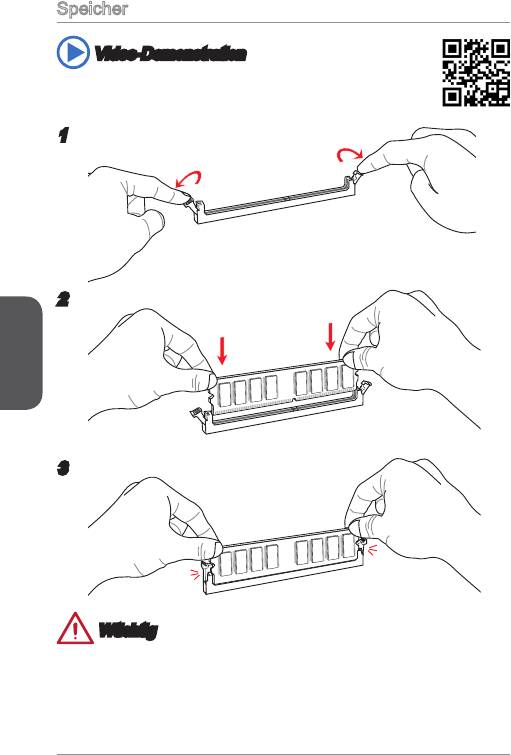
Speicher
Video-Demonstration
Anhand dieses Video an untenstehende Adresse lernen Sie, wie Sie
die Speichermodule installieren.
http://youtu.be/76yLtJaKlCQ
2
Deutsch
3
Wtichtig
•
DDR3 und DDR2 können nicht untereinander getauscht werden und der Standard
DDR3 ist nicht abwärtskompatibel. Installieren Sie DDR3 Speichermodule stets in
DDR3 DIMM Slots.
•
Verwenden Sie die Speichermodule des gleichen Typs und identischer
Speicherdichte im Zweikanalbetrieb, um die Systemstabilität zu gewährleisten.
84
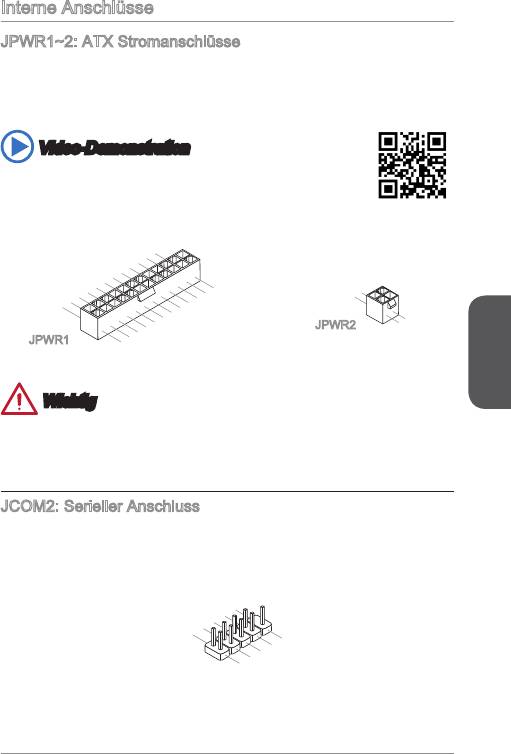
Interne Anschlüsse
JPWR~2: ATX Stromanschlüsse
Mit diesem Anschluss verbinden Sie den ATX Stromanschlusse. Achten Sie bei dem
Verbinden des ATX Stromanschlusses darauf, dass der Anschluss des Netzteils
richtig auf den Anschluss an der Hauptplatine ausgerichtet ist. Drücken Sie dann
den Anschluss des Netzteils fest nach unten, um eine richtige Verbindung zu
gewährleisten.
Video-Demonstration
Anhand dieses Video an untenstehende Adresse lernen Sie, wie Sie
die Stromversorgungsstecker installieren.
http://youtu.be/gkDYyR_83I4
Deutsch
85
12.+3. 3
11
10.+12 V
.+12V
9.5VSB
8.PW
V
7
6.+5
.Groun d
5
R O
4.+5
.Groun d
V
K
3
2.+3.3 V
.Groun d
V
1.+3.3
24.Gro und
23.+5
V
22.+5
21.+5
20.Res
V
19.Gro und
V
18.Gro und
V
17.Gro und
16.PS- ON
15.Gro und
14.-12 V
13.+3. 3
#
V
JPWR
1
.Ground
2
.Ground
3.+12V
4.+12V
JPWR2
Wichtig
Stellen Sie sicher, dass diese Anschlüsse mit den richtigen Anschlüssen
des Netzteils verbunden werden, um einen stabilen Betrieb der Hauptplatine
sicherzustellen.
JCOM2: Serieller Anschluss
Es handelt sich um eine 6550A Kommunikationsschnittstelle, die 6 Bytes FIFOs
sendet/empfängt. Hier lässt sich eine serielle Maus oder andere serielle Geräte direkt
anschließen.
1
0
8
.
.
N
6
C
o
.
D
T
P
4
S
S
i
.
n
2
D
R
.
T
S
R
I
N
9
.
7
R
.
R
I
5
3
.
G
T
.
S
1
S
r
o
.
D
O
u
C
U
n
T
d
D
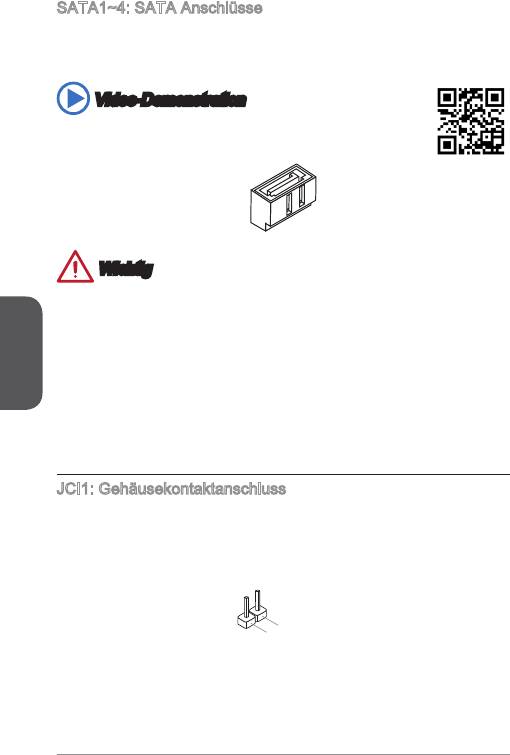
SATA~4: SATA Anschlüsse
Dieser Anschluss basiert auf der Hochgeschwindigkeitsschnittstelle Serial ATA
(SATA). Pro Anschluss kann ein Serial ATA Gerät angeschlossen werden. Zu Serial
ATA Geräten gehören Festplatten (HDD), SSD Festplatten (SSD) und optische
Laufwerke (CD-/DVD-/Blu-Ray-Laufwerke).
Video-Demonstration
Anhand dieses Video an untenstehende Adresse lernen Sie, wie Sie
eine SATA-Featplatte installieren.
http://youtu.be/RZsMpqxythc
Wichtig
Viele Serial ATA Geräte benötigen eine zusätzliche Stromversorgung über das
PC-Netzteil. Dazu gehören Festplatten (SSD und HDD), und optische Laufwerke
Deutsch
(CD-/DVD-/ Blu-Ray). Weitere Informationen bietet das entsprechende Handbuch
des Laufwerks.
Meist müssen Serial-ATA Geräte im Gehäuse verschraubt werden. Informationen
dazu nden Sie im Gehäuse- oder Gerätehandbuch.
Knicken Sie das Serial ATA Kabel nicht in einem 90° Winkel. Datenverlust könnte
die Folge sein.
SATA-Kabel haben identische Stecker an beiden Enden. Es wird empfohlen den
achen Stecker auf dem Motherboard einstecken.
JCI: Gehäusekontaktanschluss
Dieser Anschluss wird mit einem Kontaktschalter verbunden. Wenn das PC-Gehäuse
geönet wird, aktiviert dies den Gehäuse-Kontaktschalter und eine Warnmeldung
wird auf dem Bildschirm angezeigt. Um die Warnmeldung zu löschen, muss das
BIOS aufgerufen und die Aufzeichnung gelöscht werden.
86
1
.
2
G
.
C
r
o
I
u
N
n
T
d
R
U
•
•
•
•
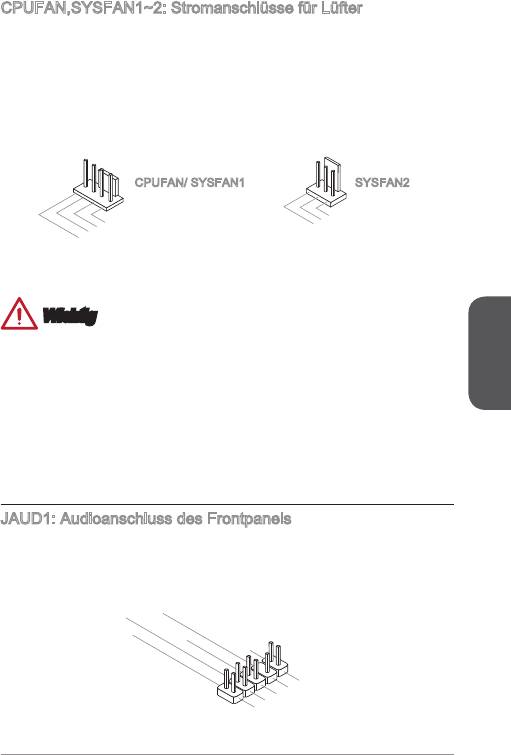
CPUFAN,SYSFAN~2: Stromanschlüsse für Lüfter
Die Anschlüsse unterstützen aktive Systemlüfter mit +2V. Ist Ihr Motherboard mit
einem Chipsatz zur Überwachung der Systemhardware versehen, dann brauchen Sie
einen speziellen Lüfter mit Geschwindigkeitsregelung, um die Vorteile der Steuerung
des CPU Lüfters zu nutzen. Vergessen Sie nicht, alle Systemlüftern anzuschließen.
Einige Systemlüfter können nicht direkt an dem Motherboard angeschlossen werden
und müssen stattdessen mit dem Netzteil direkt verbunden werden. Kompatible
Systemlüfter können an jeder der onboard-Systemlüfteranschlüsse angeschlossen
werden.
Deutsch
87
1
2.+12V
.Ground
3.Sens
4.Speed
e
C
ontro
l
1
2.+ 12V
.Gr ound
3.N o
Us
e
CPUFAN/ SYSFAN SYSFAN2
Wichtig
Informieren Sie sich vor dem Kühlerkauf über die empfohlenen CPU-Kühler des
Prozessorherstellers auf dessen website.
Die Anschlüsse unterstützen die Smart Fan Lüftersteuerung. Das Utility Command
Center kann installiert werden, um die Lüftergeschwindigkeit in Abhängigkeit von
der der Prozessor- und System-Temperatur zu steuern.
Für den Fall, dass nicht genügend Lüfteranschlüsse auf dem Motherboard zur
Verfügung stehen, können weitere Lüfter mittels Adapter direkt am Netzteil
angeschlossen werden.
Stellen Sie vor dem ersten Systemstart sicher, dass sich keine Kabel in den
Lüftern verfangen können.
JAUD: Audioanschluss des Frontpanels
Dieser Anschluss ermöglicht den Anschluss von Audio Ein- und Ausgängen eines
Frontpanels. Der Anschluss entspricht den Richtlinien des “ Intel® Front Panel I/O
Connectivity Design Guide”.
10.Head
8.No
6.MI
4.NC
Pi
P
2
C D
n
hone
.Ground
etection
Detection
9.Head
7.SENSE_SEN
5.Head
3.MI
P
1.MI
hone
C R
P
C L
hone
L
D
R
•
•
•
•
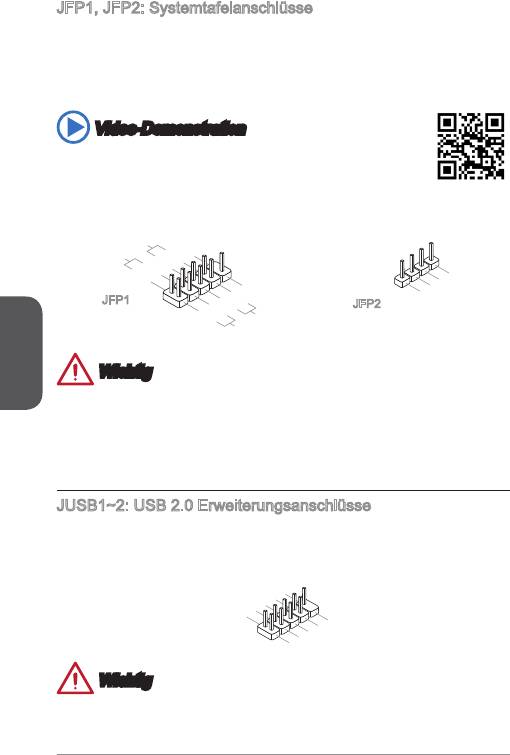
JFP, JFP2: Systemtafelanschlüsse
Diese Anschlüsse sind für das Frontpanel angelegt. Sie dienen zum Anschluss
®
der Schalter und LEDs des Frontpanels. JFP erfüllt die Anforderungen des “Intel
Front Panel I/O Connectivity Design Guide”. Bei der Installation des Frontpanel-
Anschlüsse, nutzen Sie bitte die beiliegenden M-Connectors um die Installation
zu vereinfachen. Schließen Sie alle Kabel aus dem PC-Gehäuse zunächst an die
M-Connectors an und stecken Sie die M-Connectors auf das Motherboard.
Video-Demonstration
Anhand dieses Videos an untenstehender Adresse lernen Sie, wie
Sie die Frontpanel-Anschlüsse installieren.
http://youtu.be/DPELIdVNZUI
Deutsch
88
4.VCC5
3.Speaker
2.VCC5
1.Speaker
P
owe r
P
Swi tch
10. No
owe r
LE
Pi
D
8.
n
6.
-
4.
+
2.
-
+
9.R eserv e
7.+
5.
3.
-
1.
-
+
Res et
d
HDD
S
wit ch
LE
D
JFP
JFP2
Wichtig
An den Anschlüssen aus dem Gehäuse sind die positiven Kabel an den Pins, die
mit kleinen Dreiecken markiert sind erkennbar. Bitte verwenden Sie das Diagramm
oben und die Bezeichnungen auf den MConnectors um die korrekte Positionierung
und Platzierung festzustellen.
Die meisten Anschlüsse in der Frontplatte des PC-Gehäuse soll vor allem in JFP
gesteckt werden.
JUSB~2: USB 2.0 Erweiterungsanschlüsse
Dieser Anschluss eignet sich für die Verbindung der Hochgeschwindigkeits- USB-
Peripheriegeräte, wie z.B. USB Festplattenlaufwerke, Digitalkameras, MP3-Player,
Drucker, Modems und ähnliches.
1
0
8
.
.
NC
6
G
.
r
4
U
o
.
S
u
2
U
S
B
n
.
V
1
d
C
B
+
1
C
-
9
.
7
N
.
G
o
5
3
.
U
r
P
o
i
.
S
u
n
1
U
S
B
n
.
V
d
B
0
C
C
0
+
-
•
•
Wichtig
Bitte beachten Sie, dass Sie die mit VCC (Stromführende Leitung) und GND
(Erdleitung) bezeichneten Pins korrekt verbinden müssen, ansonsten kann es zu
Schäden kommen.
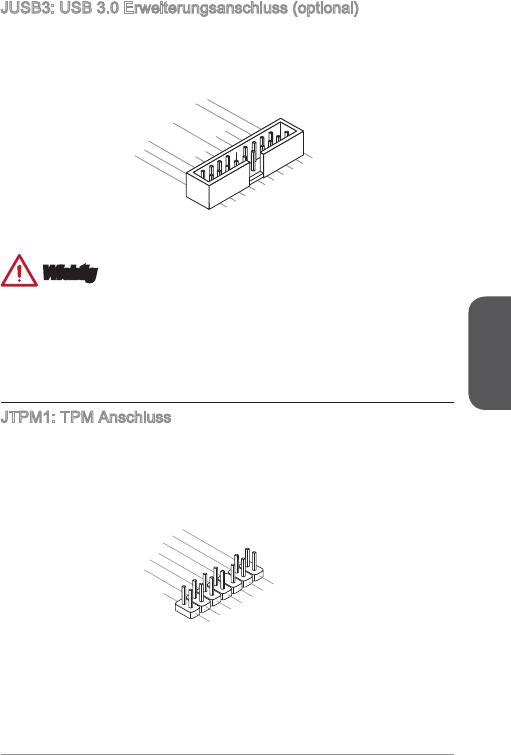
JUSB3: USB 3.0 Erweiterungsanschluss (optional)
Der USB 3.0 Anschluss ist abwärtskompatibel mit USB 2.0-Geräten. Unterstützt
Datentransferraten bis zu 5 Gbit/s (SuperSpeed).
Deutsch
89
20.No
19.Power
18.USB3_RX_DN
17.USB3_RX_DP
Pi
16.Ground
n
15.USB3_TX_C_DN
14.USB3_TX_C_DP
13.Ground
12.USB2.0
11
. +
U
SB2.0
-
1.Power
2.USB3_RX_DN
3.USB3_RX_DP
4
.Ground
5.
6.USB3_TX_C_DP
U
7
SB3_TX_C_DN
8.
.Ground
9.
U
10.Ground
U
SB2.0
SB2.0
-
+
Wichtig
Bitte beachten Sie, dass Sie die mit VCC (Stromführende Leitung) und GND
(Erdleitung) bezeichneten Pins korrekt verbinden müssen, ansonsten kann es zu
Schäden kommen.
Zur Verwendung eines USB 3.0-Gerät, müssen Sie das Gerät an einen USB 3.0
Port über ein optionales USB 3.0-kompatibles Kabel anschließen.
JTPM: TPM Anschluss
Dieser Anschluss wird für das TPM Modul (Trusted Platform Module) verwendet.
Weitere Informationen über den Einsatz des optionalen TPM Modules entnehmen
Sie bitte dem TPM Plattform Handbuch.
14.Ground
12.Ground
10.No
8.5V
6.Serial
Pi
4.3.3V
P
n
ower
2.3V
P
IR
Standby
ower
Q
power
13.LP
11
9.LP
.LPC
C
7.LP
Fram
5.LP
C a
a
3.LP
C a
ddres
ddres
e
1.LP
C a
ddres
C
ddres
s &
C C
Rese
s &
s &
data
loc
data
t
s &
k
data
p
data
p
in3
p
in2
pin0
in1
•
•
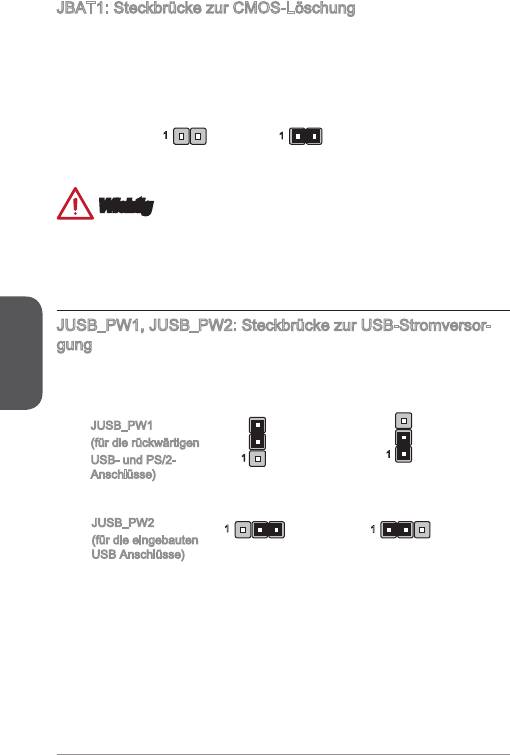
JBAT: Steckbrücke zur CMOS-Löschung
Der Onboard CMOS Speicher (RAM) wird durch eine externe Spannungsversorgung
durch eine Batterie auf dem Motherboard versorgt, um die Daten der
Systemkonguration zu speichern. Er ermöglicht es dem Betriebssystem, mit jedem
Einschalten automatisch hochzufahren. Wenn Sie die Systemkonguration löschen
wollen, müssen Sie die Steckbrücke für kurze Zeit umsetzen. Halten Sie sich an die
Anweisungen in der Grak, um die Daten zu löschen.
Daten beibehalten CMOS-Daten löschen
Wichtig
Wenn das System ausgeschaltet ist, können Sie die Steckbrücke stecken, um die
Daten im CMOS zu löschen. Danach entfernen Sie die Steckbrücke. Versuchen Sie
niemals die Daten im CMOS zu löschen, wenn das System eingeschaltet ist. Die
Hauptplatine kann dadurch beschädigt werden.
Deutsch
JUSB_PW, JUSB_PW2: Steckbrücke zur USB-Stromversor-
gung
Diese Steckbrücken werden gesetzt um festzulegen welche USB- und PS/2 Geräte
das “Wake Up Event Setup” Feld des BIOS unterstützen.
JUSB_PW
(für die rückwärtigen
USB- und PS/2-
Anschlüsse)
Unterstützt
Nicht unterstützt (Standard)
JUSB_PW2
(für die eingebauten
USB Anschlüsse)
Unterstützt Nicht unterstützt (Standard)
90
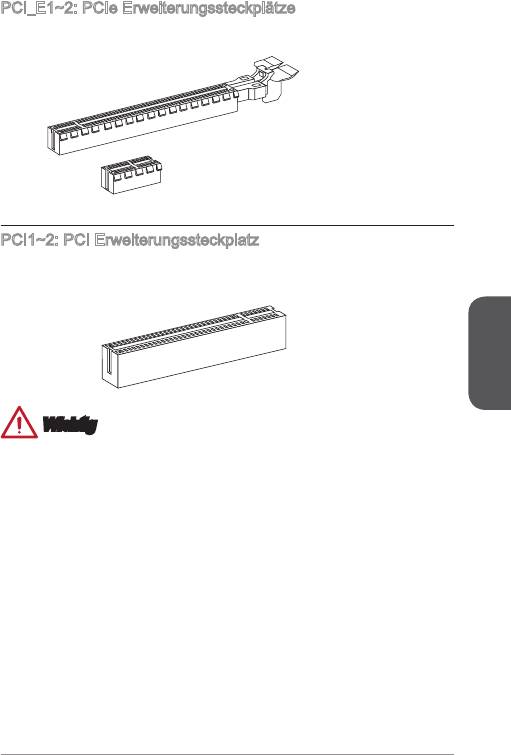
PCI_E~2: PCIe Erweiterungssteckplätze
Der PCIe Steckplatz unterstützt PCIe-Erweiterungskarten.
PCIe x6-Steckplatz
PCIe x-Steckplatz
PCI~2: PCI Erweiterungssteckplatz
Der PCI-Steckplatz kann LAN-Karten, SCSI-Karten, USB-Karten und sonstige
Zusatzkarten aufnehmen, die mit den PCI-Spezikationen konform sind.
PCI-Steckplatz
Deutsch
Wichtig
Achten Sie darauf, dass Sie den Strom abschalten und das Netzkabel aus der
Steckdose herausziehen, bevor Sie eine Erweiterungskarte installieren oder
entfernen. Lesen Sie bitte auch die Dokumentation der Erweiterungskarte, um
notwendige zusätzliche Hardware oder Software-Änderungen zu überprüfen.
9
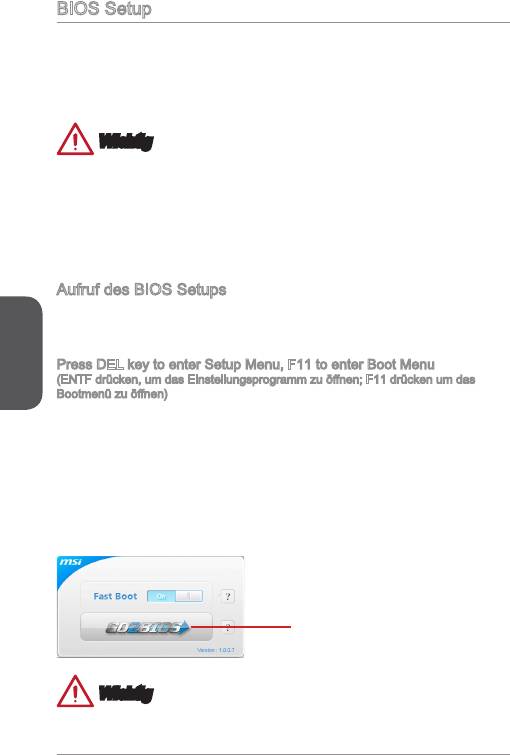
BIOS Setup
Die Standardeinstellungen bieten die optimale Leistung für Systemstabilität unter
normalen Bedingungen. Notwendigkeit zum Aufruf des BIOS besteht, wenn:
■
Während des Bootvorgangs des Systems eine Fehlermeldung erscheint und Sie
zum Aufruf des SETUP aufgefordert werden.
■
Sie die Werkseinstellungen zugunsten individueller Einstellungen ändern wollen.
Wichtig
•
Wenn das System nach dem Ändern der BIOS-Einstellungen instabil wird, laden
Sie bitte die Standardeinstellungen, um die optimale Systemleistung und Stabilität
wiederherzustellen. Wählen Sie die “Restore Defaults” und drücken Sie auf
<Eingabe> in BIOS, um die Standardeinstellungen zu laden.
•
Falls Sie nicht mit den BIOS-Einstellungen vertraut sind, empfehlen wir, dass Sie
die Standardeinstellungen beizubehalten, um die Systemschäden oder den Fehler
im Boot durch unsachgemäße BIOS-Konguration zu vermeiden.
Aufruf des BIOS Setups
Nach dem Einschalten beginnt der Computer den POST (Power On Self Test
Deutsch
-Selbstüberprüfung nach Anschalten). Sobald die Meldung unten erscheint drücken
Sie die Taste <Entf>(<DEL>), um das BIOS aufzurufen:
Press DEL key to enter Setup Menu, F to enter Boot Menu
(ENTF drücken, um das Einstellungsprogramm zu önen; F drücken um das
Bootmenü zu önen)
Wenn die Nachricht verschwindet, bevor Sie reagieren und Sie möchten immer noch
ins BIOS, starten Sie das System neu, indem Sie es erst AUS- und danach wieder
ANSCHALTEN, oder die “RESET”-Taste am Gehäuse betätigen. Sie können das
System außerdem neu starten, indem Sie gleichzeitig die Tasten <Strg>,<Alt> und
<Entf> drücken (bei manchen Tastaturen <Ctrl>,<Alt> und <Del>).
MSI bietet zusätzlich zwei Methoden, um das BIOS-Setup zu gelangen. Klicken
Sie auf das Auswahlfeld “GO2BIOS” des Bildschirms "MSI Fast Boot" oder drücken
Sie die Taste “GO2BIOS" (optional) auf dem Motherboard, um beim nächsten
Systemstart automatisch ins BIOS Menu zu wechseln.
Klicken Sie auf das Auswahlfeld
"GO2BIOS" des Bildschirms "MSI
Fast Boot".
Wichtig
Beim Einsatz des “MSI Fastboot”-Dienstprogramms zum automatischen Aufrufen des
BIOS müssen Sie das Programm zunächst installieren.
92
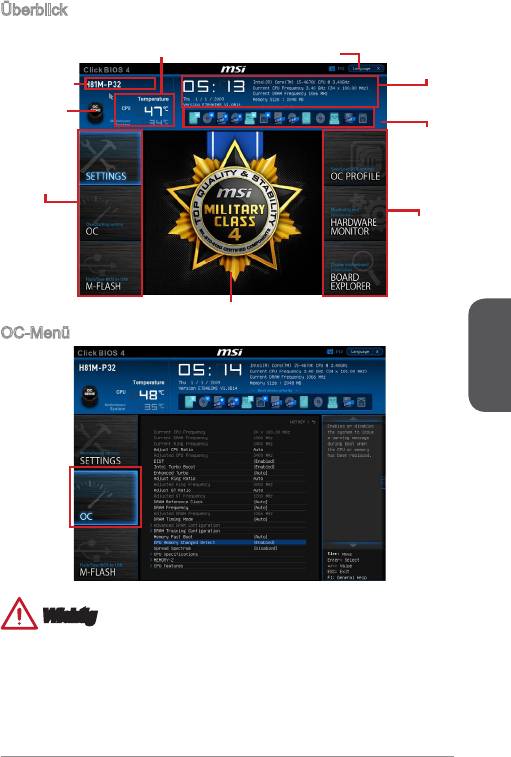
Überbilck
Nach dem Aufrufen des BIOS, sehen Sie die folgende Anzeige.
Temperatur-überwachung
Sprache
System-
Modell
Information
Name
Virtual OC
Genie Taste
Bootgeräte-
Prioritäts-leiste
BIOS-Menü-
Auswahl
BIOS-Menü-
Auswahl
Menüanzeige
OC-Menü
Deutsch
Wichtig
•
Die Übertaktung ist nur für fortgeschrittene Benutzer zu empfehlen.
•
Die erfolgreiche Übertaktung ist nicht gewährleistet. Die Anwendung von
Übertaktungsmaßnahmen kann zu Verlust der Garantie oder zur Beschädigung
der Hardware führen.
•
Falls Sie sich mit der Übertaktung nicht auskennen, empfehlen wir für einfaches
Übertakten die OC-Genie Funktion.
93
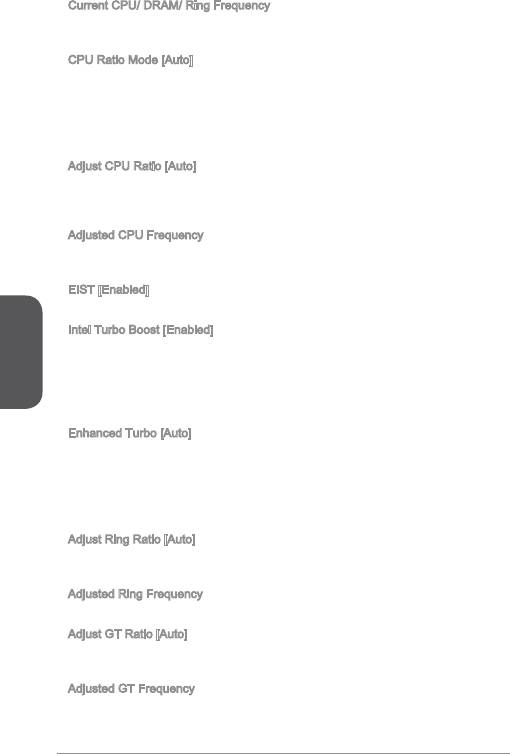
▶
Current CPU/ DRAM/ Ring Frequency
Zeigt die derzeitigen Frequenz der installierten CPU, Speicher und Ring. Dies ist nur
eine Anzeige – keine Änderung möglich.
▶
CPU Ratio Mode [Auto]
Wählen Sie den Betriebsmodus des CPU-Multiplikators.
[Auto] Diese Einstellungen werden vom BIOS automatisch konguriert.
[Fixed Mode] Legt den CPU-Multiplikator fest.
[Dynamic Mode] Der CPU-Multiplikator wird dynamisch je nach CPU-Belastung
verändert.
▶
Adjust CPU Ratio [Auto]
Legen Sie den CPU-Multiplikator fest, um die CPU-Taktfrequenzen zu bestimmen.
Diese Option kann nur geändert werden, wenn der Prozessor diese Funktion
unterstützt.
▶
Adjusted CPU Frequency
Es zeigt die eingestellte Frequenz der CPU an. Es handelt sich um eine Anzeige
– Änderungen sind nicht möglich.
▶
EIST [Enabled]
®
Aktivieren oder deaktivieren Sie die Enhanced Intel
SpeedStep Technologie.
Deutsch
▶
Intel Turbo Boost [Enabled]
Aktivieren oder deaktivieren Sie Intel® Turbo Boost. Diese Option wird angezeigt,
wenn die installierte CPU diese Einstellungen unterstützt.
[Enabled] Aktivieren Sie diese Funktion, um die CPU-Leistung automatisch
zu erhöhen, wenn das System mehr Leistung benötigt.
[Disabled] Deaktivieren Sie diese Funktion.
▶
Enhanced Turbo [Auto]
Aktivieren oder deaktivieren Sie die Enhanced Turbo Funktion für alle CPU-Kerne die
CPU-Leistung zu erhöhen.
[Auto] Diese Einstellungen werden vom BIOS automatisch konguriert.
[Enabled] Alle CPU-Kerne werden mit maximalem Turbo konguriert.
[Disabled] Deaktivieren Sie diese Funktion.
▶
Adjust Ring Ratio [Auto]
Setzen Sie den Ring Ratio. Der erlaubte Wertebereich ist abhängig von der
installierten CPU.
▶
Adjusted Ring Frequency
Zeigt die angepasste Ring Frequenz. Nur Anzeige – keine Änderung möglich.
▶
Adjust GT Ratio [Auto]
Setzen Sie den Multiplikator der integrierten Grak. Der erlaubte Wertebereich ist
abhängig von der installierten CPU.
▶
Adjusted GT Frequency
Zeigt die angepasste Frequenz der integrierten Grak. Nur Anzeige – keine
Änderung möglich.
94
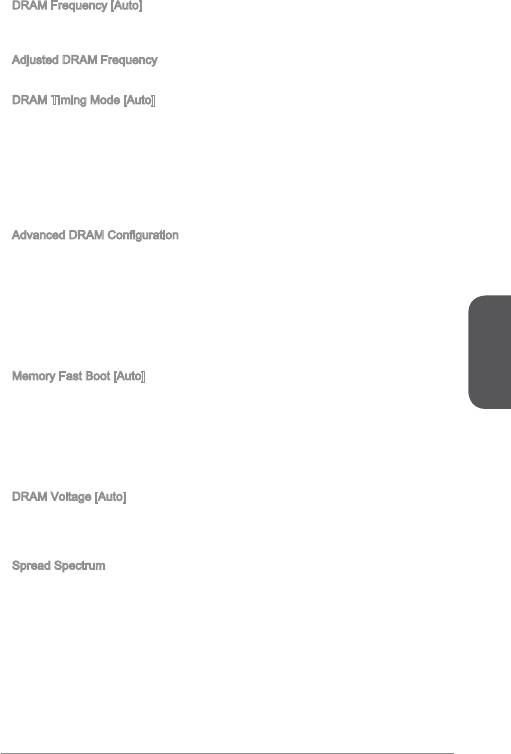
▶
DRAM Frequency [Auto]
Setzen Sie die DRAM Frequenz. Bitte beachten Sie, dass ein zuverlässiges
Übertaktungsverhalten nicht garantiert werden kann.
▶
Adjusted DRAM Frequency
Zeigt die Speicherfrequenz an. Nur Anzeige – keine Änderung möglich.
▶
DRAM Timing Mode [Auto]
Wählt den Speicher-Timing-Modus aus.
[Auto] Das DRAM-Timing wird basierend auf SPD (Serial Presence
Detect) der installierten Speichermodule bestimmt.
[Link] Ermöglicht die manuelle Kongurieren des DRAM-Timing für alle
Speicherkanäle.
[UnLink] Ermöglicht die manuelle Kongurieren des DRAM-Timing für die
einzelnen Speicherkanäle.
▶
Advanced DRAM Conguration
Drücken Sie die Eingabetaste <Enter>, um das Untermenü aufzurufen. Dieses
Untermenü wird nach der Einstellung [Link] oder [Unlink] in “DRAM Timing Mode”
aktiviert werden. Der Anwender kann die Speicher-Timing für jeden Kanal des
Speichers einstellen. Das System könnte nach dem Ändern Speicher-Timings
instabil werden oder nicht mehr booten. Wenn Instabilität auftritt, löschen Sie bitte die
CMOS-Daten und stellen Sie die Standardeinstellungen wieder her. (Lesen Sie bitte
den Abschnitt "Clear CMOS Jumper/ Taste", um die CMOS-Daten zu löschen, und
die Standardeinstellungen auf das BIOS zu laden.)
▶
Memory Fast Boot [Auto]
Deutsch
Enables or disables the initiation and training for memory every booting.
[Auto] This setting will be congured automatically by BIOS.
[Enabled] Memory will completely imitate the archive of rst initiation and
rst training. After that, the memory will not be initialed and trained
when booting to accelerate the system booting time.
[Disabled] The memory will be initialed and trained every booting.
▶
DRAM Voltage [Auto]
Setzen die Speicherspannung. Wenn die Einstellung auf [Auto] gesetzt ist, wird das
BIOS die Speicher-Spannung automatisch einstellen. Sie können die Einstellungen
auch manuell vornehmen.
▶
Spread Spectrum
Die Spread Spectrum Funktion reduziert die erzeugte elektromagnetischen
Strahlung, mittels Modulation eines Taktgeneratorimpulses.
[Enabled] Aktivieren Sie die Spread-Spectrum-Funktion, um die
elektromagnetische Wechselwirkung zu reduzieren.
[Disabled] Verbesseren Sie die Übertaktungs-Fähigkeiten des CPU-
Grundtakts.
95

Wichtig
•
Sollten Sie keine Probleme mit Interferenzen haben, belassen Sie es bei der
Einstellung [Disabled] (ausgeschaltet) , um bestmögliche Systemstabilität und
-leistung zu gewährleisten. Stellt für sie EMI ein Problem dar, wählen Sie die
gewünschte Bandbreite zur Reduktion der EMI.
•
Je größer der Spread Spectrum Wert ist, desto größer nimmt der EMI ab, und
das System wird weniger stabil. Bitte inormieren Sie sich über die lokale EMI
Regelung und den passenden Spread Spectrum Wert.
•
Denken Sie daran Spread Spectrum zu deaktivieren, wenn Sie übertakten, da
sogar eine leichte Schwankung eine vorübergehende Taktsteigerung erzeugen
kann, die gerade ausreichen mag, um Ihren übertakteten Prozessor in seiner
Funktion zu stören.
▶
CPU Features
Drücken Sie die Eingabetaste <Enter>, um das Untermenü aufzurufen.
▶
Hyper-Threading Technology [Enabled]
Der Prozessor verwendet die Technologie des Hyper-Threadings, um die
Transaktionsraten zu erhöhen und die Antwortzeiten des Benutzers zu
verringern. Die Intel Hyper-Threading Technologie behandelt die Prozessorkerne
Deutsch
innerhalb des Prozessors als Multi logische Prozessoren, die Anweisungen
simultan durchführen können. Dadurch tritt eine wesentliche Verbesserung der
Systemleistung ein.
[Enable] Aktiviert die Intel Hyper-Threading Technologie.
[Disabled] Deaktiviert die Option, wenn das System die HT-Funktion
nicht unterstützt.
▶
Active Processor Cores [All]
Hier können Sie die Zahl der aktiven Prozessorkerne auswählen.
▶
Limit CPUID Maximum [Disabled]
Aktiviert oder deaktiviert den erweiterten CPUID-Wert.
[Enabled] Das BIOS begrenzt den maximalen CPUID Eingabewert,
um Bootprobleme mit älteren Betriebssystem zu umgehen,
die den Prozessor mit erweiterten CPUID-Wert nicht
unterstützen.
[Disabled] Verwenden Sie den maximalen CPUID Eingabewert.
▶
Execute Disable Bit [Enabled]
Intel’s Execute Disable Bit kann an den Rechner gerichtete “Buer Overow”
Angrie verhindern, bei denen Computer-Würmer versuchen, das System durch
Ausführung von Codes zu schädigen. Es wird empfohlen, diese Funktion zu
aktivieren.
[Enabled] Aktiviert den NO-Execution Schutz, um bösartigen Angrie
und Würmern abzuwehren.
[Disabled] Deaktiviert diese Funktion.
96
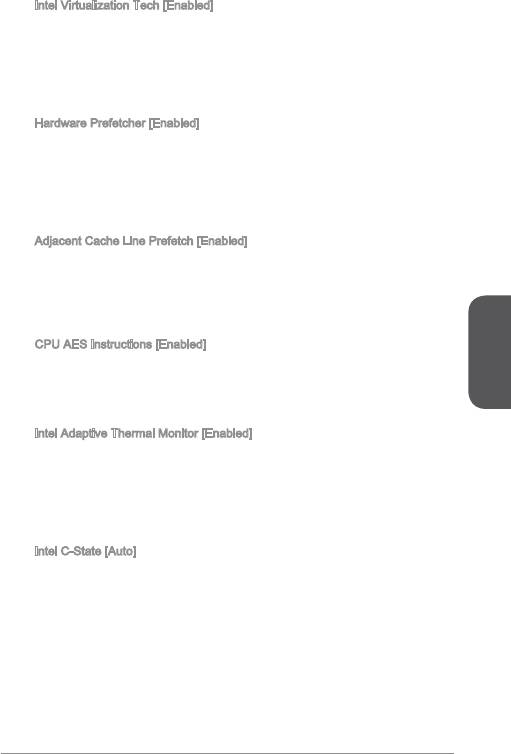
▶
Intel Virtualization Tech [Enabled]
Aktiviert oder deaktiviert die Intel Virtualization Technologie.
[Enabled] Aktiviert die Intel Virtualization-Technologie, die es mehreren
Betriebssystemen ermöglicht in voneinander unabhängigen
Partitionen zu arbeiten. Das System kann als mehrere
Systeme virtuell einsetzen.
[Disabled] Deaktiviert diese Funktion.
▶
Hardware Prefetcher [Enabled]
Aktivieren oder deaktivieren Sie das Hardware Prefetcher (MLC Streamer
prefetcher).
[Enabled] Der CPU Hardware Prefetcher kann frühzeitig Daten und
Anweisungen aus dem Speicher in den L2-Cache aden um
die Cache-Latency Zeiten zu reduzieren.
[Disabled] Deaktiviert den Hardware Prefetcher.
▶
Adjacent Cache Line Prefetch [Enabled]
Aktiviert oder deaktiviert den CPU Hardware Prefetcher (MLC Spatial prefetcher).
[Enabled] Ermöglicht Adjacent Cache Line Prefetch zur Verringerung
der Cache Latenzzeit und zur Leistungssteigerung von
Applikationen.
[Disabled] Aktiviert nur die angeforderten Cache-Zeilen.
▶
CPU AES Instructions [Enabled]
Enables or disables the CPU AES (Advanced Encryption Standard-New
Instructions) support. This item appears when a CPU supports this function.
Deutsch
[Enabled] Aktiviert die Intel AES Unterstützung.
[Disabled] Deaktiviert die Intel AES Unterstützung.
▶
Intel Adaptive Thermal Monitor [Enabled]
Aktiviert oder deaktiviert die CPU AES (Advanced Encryption Standard-New
Instructions) Unterstützung. Diese Option wird angezeigt, wenn die CPU diese
Funktion unterstützt.
[Enabled] Drosselt die CPU Kerntakt, wenn die CPU-Temperatur über
die adaptive Temperatur steigt.
[Disabled] Deaktiviert diese Funktion.
▶
Intel C-State [Auto]
C-State ist eine durch ACPI denierte Prozessor-Power-Management-
Technologie.
[Auto] Diese Einstellungen werden vom BIOS automatisch
konguriert.
[Enabled] Ermöglicht die Erkennung, wann sich das System im Leerlauf
bendet und senkt den CPU-Stromverbrauch entsprechend.
[Disabled] Deaktiviert diese Funktion.
97
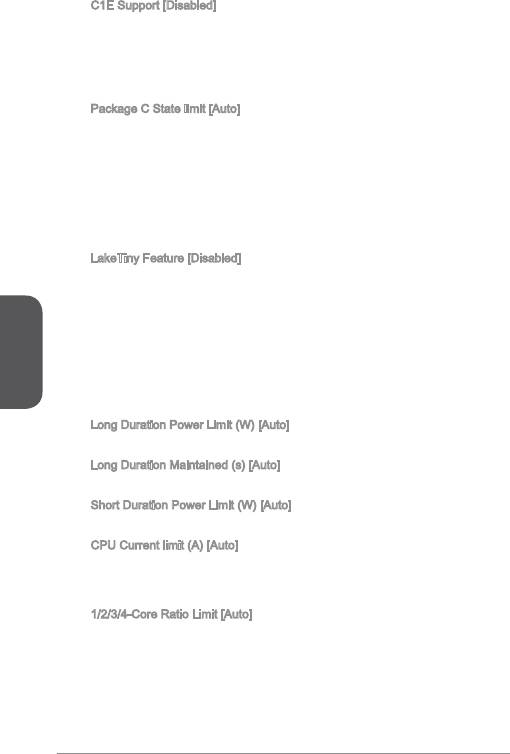
▶
CE Support [Disabled]
Aktiviert oder deaktiviert die CE-Funktion für Stromersparnis im Leerlauf. Diese
Option wird angezeigt, wenn “Intel C-State” aktiviert ist.
[Enabled] Ermöglicht die CE Funktion, um die CPU-Frequenz und
Spannung zur Stromersparnis im Leerlauf zu reduzieren.
[Disabled] Deaktiviert diese Funktion.
▶
Package C State limit [Auto]
Hier können Sie einen CPU C-State-Modus für Stromsparen auswählen, wenn
das System im Leerlauf ist. Diese Option wird angezeigt, wenn "Intel C-State"
aktiviert ist.
[Auto] Diese Einstellungen werden vom BIOS automatisch
konguriert.
[C0~C7s] Die Energiesparstufe ist von hoch zu niedrig ist C7, C7, C6,
C3, C2, dann C0.
[No limit] Es gibt keinen C-state Grenzwert für die CPU.
▶
LakeTiny Feature [Disabled]
Aktivieren oder deaktivieren Sie die Intel See Tiny-Technologie mit IRST für
SSD. Diese Option wird angezeigt, wenn eine installierte CPU diese Funktion
unterstützt und “Intel C-State” aktiviert ist.
Deutsch
[Enabled] Verbessert die der dynamischen IO-Last angepasste Leistung
für die Beschleunigung der SSD Geschwindigkeit.
[Disabled] Deaktiviert diese Funktion.
Hinweis: Die folgenden Elemente werden angezeigt, wenn Intel Turbo Boost
aktiviert ist.
▶
Long Duration Power Limit (W) [Auto]
Hier stellen Sie die TDP Leistungsgrenze für die CPU in Turbo Boost Modus ein.
▶
Long Duration Maintained (s) [Auto]
Hier stellen Sie den Zeitraum (ms) für die TDP Leistungsgrenze (W) ein.
▶
Short Duration Power Limit (W) [Auto]
Hier stellen Sie die TDP Leistungsgrenze für CPU in Turbo Boost Modus ein.
▶
CPU Current limit (A) [Auto]
Hier legen Sie die maximale Stromgrenze der CPU im Turbo Boost Modus fest.
Wenn der Strom über den angegebenen Grenzwert steigt, verringert die CPU
automatisch Core-Frequenz.
▶
/2/3/4-Core Ratio Limit [Auto]
Diese Option erscheint nur, wenn eine CPU installiert ist, die diese Funktion
unterstützt. Hier können Sie den CPU Multiplikator in den verschiedenen aktiven
Kernen im Turbo Boost Modus einstellen. Diese Option wird angezeigt, wenn der
installierte Prozessor diese Funktion unterstützt.
98




